Comment convertir M4A en MP3 dans Audacity rapidement?
Par Pierre Dubois • 2025-08-05 14:39:53 • Solutions éprouvées
MP3
- Télécharger Télécharger
- 1. Convertir Autre Format en MP3+
-
- 1.1 Convertir WAV en MP3
- 1.2 Convertir WMA en MP3
- 1.3 Convertir FLAC en MP3
- 1.5 Convertir AIFF en MP3
- 1.7 Convertir M4P en MP3
- 1.8 Convertir 3GPP en MP3
- 1.9 Convertir MIDI en MP3
- 1.10 Convertir M4R en MP3
- 1.12 convertir CAF en MP3
- 1.17 Convertir Opus en MP3
- 1.18 Convertir WMA en MP3
- 1.19 Convertisseurs Gratuits M4A en MP3
- 1.20 Convertir WAV en MP3
- 1.21 Convertir WMA en MP3
- 1.22 Convertir Flac en MP3
- 1.23 Convertir Audio en MP3
- 1.24 Convertisseurs vidéo en MP3
- 1.26 Convertir messagerie vocale en MP3
- 1.28 Convertir M4A vers MP3 avec et sans iTunes
- 1.30 Convertir de la musique en MP3
- 1.31 Convertir MPEG en MP3 sur Mac/PC
- 1.33 Convertir AAC en MP3
- 1.34 Convertir WMA en MP3 en ligne
- 2. Convertir MP3 en Autre Format+
-
- 2.1 Convertir MP3 en WAV
- 2.2 Convertir MP3 en OGG
- 2.3 Convertir MP3 en AAC
- 2.4 Convertir MP3 en M4R
- 2.5 Convertir MP3 en WMA
- 2.7 Convertir MP3 en M4A
- 2.8 Convertir MP3 en Ringtone
- 2.9 Convertir MP3 en iTunes
- 2.10 Convertir MP3 en FCP
- 2.11 Convertir MP3 en Windows Media Lecteur
- 2.12 Conversion de MP3 en texte
- 2.14 Convertir gratuitement MP3 en AVI
- 3. Outils et Conseils MP3+
-
- 3.1 Convertisseur YouTube en MP3 en ligne
- 3.2 MP3 Convertisseur pour Mac
- 3.3 MP3 Convertisseur
- 3.4 MP3 Lecteur
- 3.5 Best MP3 Lecteurs
- 3.6 MP3 Sites
- 3.7 MP3 Sonnerie Createur
- 3.8 Importer MP3 en YouTube
- 3.9 MP3 Cutter
- 3.10 MP3 Tag Editor
- 3.11 Enregistrer Garageband File en MP3
- 3.13 Supprimer des voix de MP3
- 3.14 Exporter Audacity en MP3
- 3.15 Convertir M4A en MP3 dans Audacity
- 3.16 Solutions pour Convertir Youtube en MP3
- 3.17 Importer des Fichiers WAV sur iTunes
- 3.18 Convertisseurs Gratuits pour MP3
- 3.19 Télécharger MP3 sur iPhone
- 3.20 Alternatives à AllToMP3
- 3.21 Convertisseur en ligne - Convert2MP3
- 3.22 convertisseurs YouTube vers MP3 pour Android
- 3.23 convertisseurs M4A en MP3
- 3.24 Convertir WebM en MP3 avec FFmpeg
- 3.25 Editeurs de balises MP3 gratuits pour Linux
- 3.26 Convertir FLAC en MP3
- 3.27 Transcrire MP3 en texte en ligne
- 3.28 Editeurs MP3 en ligne gratuits
- 4. Convertir Formats Populaires en MP3+
-
- 4.1 Convertir VLC en MP3
- 4.2 Convertir MP4 en MP3
- 4.3 Free MP4 en MP3 Convertisseur
- 4.4 Convertir MOV en MP3
- 4.5 Convertir MOV en MP3 Mac
- 4.6 convertir iTunes en MP3
- 4.7 Convertir MKV en MP3
- 4.8 Convertir AVI en MP3
- 4.9 Convertir DVD en MP3
- 4.10 Convertir Facebook Vidéo en MP3
- 4.11 Convertir Spotify Playlist en MP3
- 4.12 Convertir SoundCloud en MP3
- 4.14 11 convertisseurs de YouTube en MP3
- 4.15 7 Solutions de Conversion Youtube en MP3
- 4.16 Convertir des Fichiers Audio
- 4.17 Convertir M4A en MP3 sur Mac OS
- 4.18 Convertir Youtube en MP3 sur Mac
- 4.19 Convertisseur Gratuit Vidéo en MP3
- 4.20 Convertisseurs FLAC en MP3 en ligne
- 4.21 Convertisseurs Vimeo vers MP3
- 4.22 Convertisseurs vidéo en MP3
- 4.23 Convertir MP4 en MP3 avec iTunes
Audacity est un logiciel gratuit à code source ouvert développé par des volontaires pour permettre à tous de travailler avec l'audio de la manière dont ils souhaitent. Il est disponible pour tous les principaux systèmes d'exploitation, à savoir Windows, Mac OS X et Linux. Certaines de ses fonctionnalités incluent la possibilité d'enregistrer de l'audio, de travailler avec plusieurs pistes audio, de modifier les mêmes pistes et de les convertir en différents formats de fichier. Dans cet article, nous allons vous montrer toutes les étapes nécessaires pour convertir M4A en MP3 en utilisant Audacity et la meilleure alternative à Audacity. Nous vous préciserons également sur les formats de fichiers pris en charge par Audacity.
- Partie 1. Comment utiliser Audacity pour convertir M4A en MP3 ?
- Partie 2. Alternative à Audacity recommandée pour convertir rapidement M4A en MP3
- Partie 3. Quel format Audacity prend-il en charge?
Partie 1. Comment utiliser Audacity pour convertir M4A en MP3 ?
M4A est un type de fichier audio comme le MP3, mais contrairement au MP3, il n’est pas aussi portable que le MP3. Ce fichier multimédia est principalement utilisé par Apples iTunes Store et n’est pas un format idéal pour une utilisation en dehors d’iTunes. D'où la nécessité de convertir les fichiers M4A en MP3.
Étapes pour convertir M4A en MP3 avec Audacity:
Étape 1: Installez les bibliothèques requises LAME et FFMPEG.
Pour utiliser la fonctionnalité M4A to MP3 Audacity, vous devez d'abord télécharger et installer LAME et FFMPEG. En effet, Audacity n’a pas la capacité inhérente de gérer M4A. Pour télécharger LAME, rendez-vous sur son site officiel. La méthode d'installation recommandée consiste à télécharger le fichier .exe et à l'ouvrir. Pour télécharger FFMPEG, rendez-vous à nouveau à sur son site officiel de Lame et téléchargez le fichier zip de FFMPEG. Ensuite, extrayez ce fichier dans un emplacement dont vous vous souviendrez, par exemple, le Bureau.
Il ne reste plus maintenant qu’à pointer Audacity à l’endroit où vous avez extrait FFMPEG. Pour ce faire, lancez Audacity qui peut être téléchargé ici https://www.Audacityteam.org/ et cliquez sur Edition> Préférences>Bibliothèque et sélectionnez le bouton Localiser près de la bibliothèque FFMPEG et accédez au fichier avformat-55.dll du dossier. où vous avez extrait FFMPEG.

Étape 2: Ouvrez le fichier M4A avec Audacity.
Si tout fonctionne correctement, vous pouvez maintenant ouvrir votre fichier avec Audacity et utiliser la fonctionnalité Audacity M4A vers MP3. Si vous essayez ceci et que cela génère une erreur, fermez et rouvrez Audacity, puis réessayez. Si cela échoue, répétez les étapes d'installation de FFMPEG et de LAME en vous assurant de ne manquer aucune étape. Enfin, si le nouvel essai ne résout pas le problème, cela pourrait ne pas être lié à FFMPEG et à LAME.Finally, if the error doesn’t resolve, then it could be unrelated to FFMPEG and LAME.
Pour ouvrir le fichier M4A, cliquez dans le menu sur Fichier -> Ouvrir et sélectionnez l’emplacement de votre MP4.
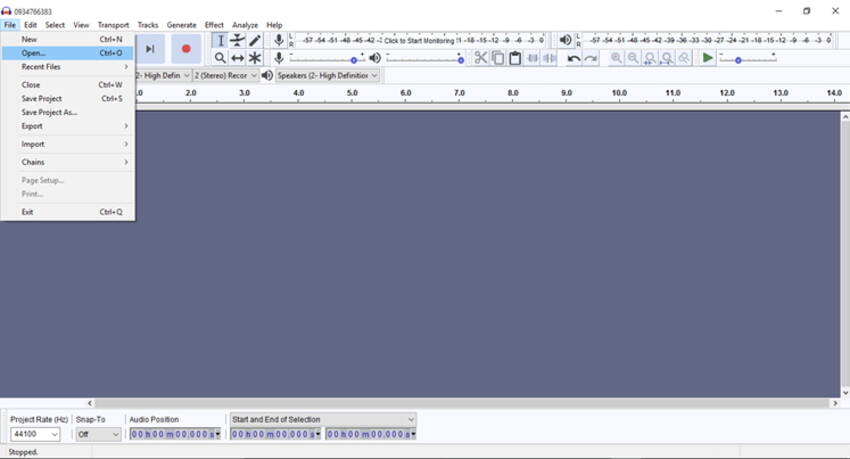
Étape 3: Exporter vers un fichier MP3.
La dernière étape consiste à exporter votre audio au format souhaité, dans notre cas, un fichier MP3. Nous faisons cela en sélectionnant Fichier -> Exporter -> Exporter comme MP3.
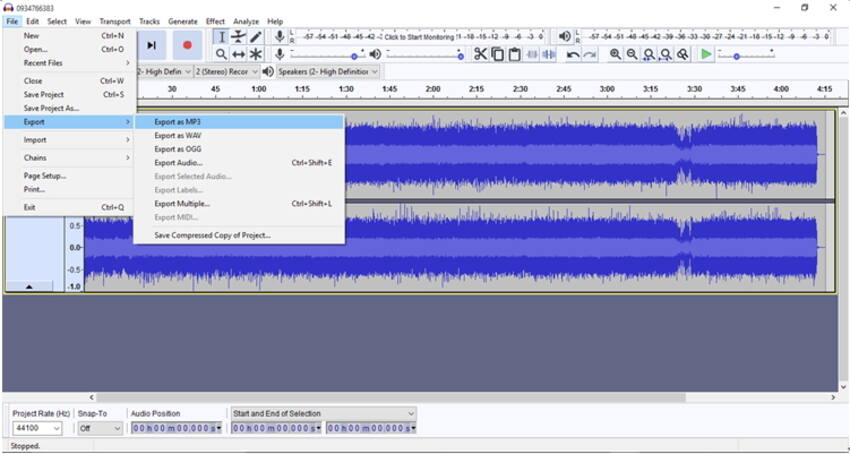
Étape 4: Personnalisez les options d’exportation pour convertir M4A en MP3.
Enfin, ajustons les paramètres d’exportation en définissant le nom de fichier que nous voulons enregistrer, ainsi que le débit et le mode de canal appropriés. Terminez en cliquant sur le bouton «Enregistrer» pour convertir M4A en MP3 avec Audacity.


Astuces
Si vous ne souhaitez installer aucun logiciel, vous pouvez passer à comment convertir M4A en MP3 en ligne pour en savoir plus.
Partie 2. Alternative à Audacity Recommandée pour Convertir Rapidement M4A en MP3
Utiliser Audacity pour convertir M4A en MP3 est un processus très fastidieux et qui ne fonctionne pas immédiatement. Vous devez télécharger des bibliothèques supplémentaires telles que FFMPEG et LAME. Une alternative plus simple et plus efficace pour convertir M4A en MP3 consiste à utiliser Wondershare UniConverter .
 Wondershare UniConverter - Meilleur convertisseur M4A en MP3 pour Windows / Mac
Wondershare UniConverter - Meilleur convertisseur M4A en MP3 pour Windows / Mac

- Convertit les formats M4A en MP3, MP4, MOV, AVI et 1000 autres formats.
- Convertit plusieurs fichiers M4A en MP3 en groupe sans perte de qualité.
- Convertit des fichiers M4A en MP3 à une vitesse 30 fois supérieure à celle des convertisseurs courants.
- Grave des vidéos sur DVD pour une lecture grâce à votre lecteur de DVD.
- Édite des fichiers vidéo et audio avec des fonctions d'édition telles que le rognage, le découpage, l'ajout de filigrane, les sous-titres, etc.
- Télécharge des vidéos de YouTube et de plus de 10 000 autres sites de partage de vidéos.
- Systèmes d'exploitation pris en charge: Windows NT4/2000/2003/XP/Vista/7/8, and Windows 10 (32 bit & 64 bit), MacOS 10.10 ou versions ultérieures.
Comment convertir M4A en MP3 en quelques étapes simples:
Étape 1 Ajoutez les fichiers M4A à la meilleure alternative à Audacity.
Téléchargez, installez et lancez Wondershare UniConverter à partir du lien de téléchargement indiqué ci-dessus. Choisissez la bonne version selon vos besoins. Vous aurez l'option de convertir M4A en MP3, ici nous ferons avec Windows 10 par exemple.
Ajoutez le ou les fichiers M4A spécifiques à Wondershare UniConverter. Pour ce faire, sélectionnez l'onglet Convertir et sélectionnez Ajouter Fichiers. Cela ouvrira une boîte de dialogue «Ouvrir le fichier» vous permettant de sélectionner le fichier approprié.
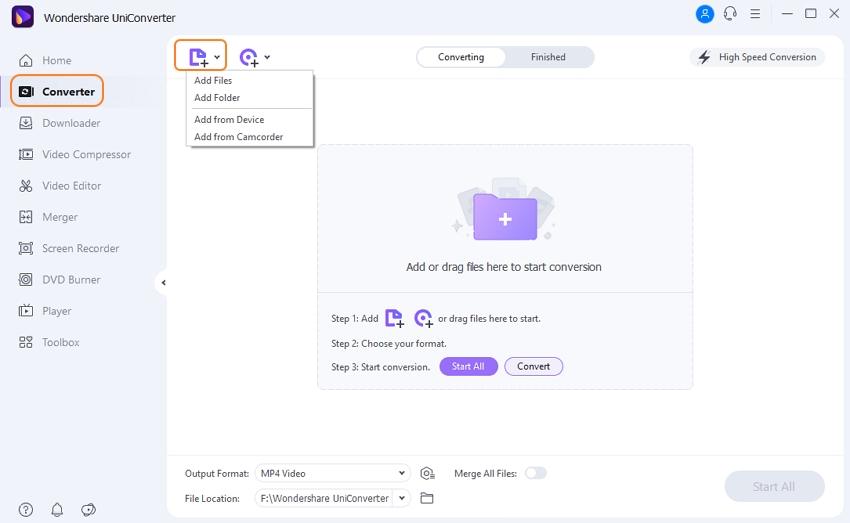
Étape 2 Choisissez le format de destination MP3 pour la conversion de M4A à MP3.
Maintenant, vous devez sélectionner le format du fichier de destination. Dans notre cas, nous devons sélectionner MP3 pour convertir M4A en MP3 dans le menu déroulant de Destination. Notez que l’option Wondershare Audacity prend en charge de nombreux formats de supports et il peut être un peu fastidieux de faire défiler jusqu’au fichier approprié. Pour rendre ce processus plus rapide et plus efficace, Wondershare a fourni un champ de recherche au bas du panneau de destination. Tapez dans la zone de recherche pour filtrer tous les types de fichiers multimédias pris en charge.
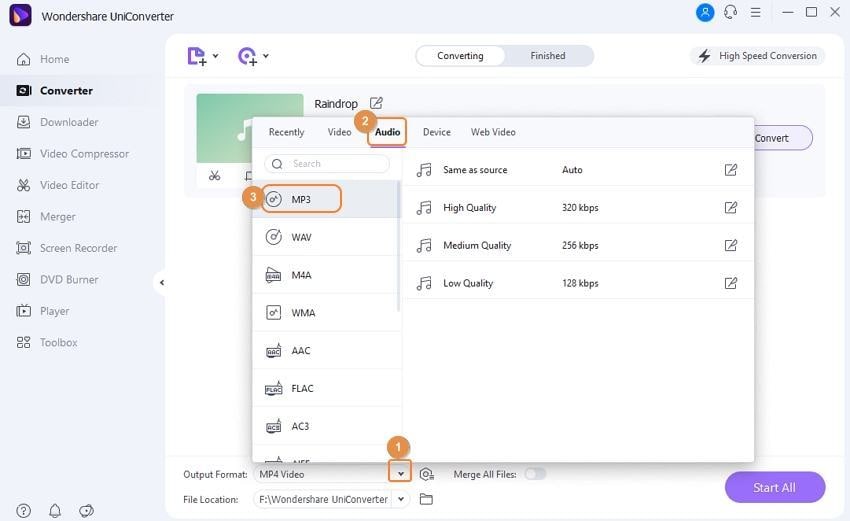
Étape 3 Convertissez M4A en MP3 en utilisant l’alternative à Audacity.
Enfin, cliquez sur le bouton Convertir Tout pour convertir les formats de fichiers source en fichiers de destination. Vous verrez une barre de progression lorsque Wondershare UniConverter convertit notre fichier de la cible source à la destination. En fin de compte, le fichier sera stocké à l'endroit où vous avez sélectionné le dossier Sortie.

Astuces
Si vous voulez en savoir plus sur les convertisseurs M4A en MP3, vous pouvez aller à Comment convertir gratuitement M4A en MP3 pour en savoir plus.
Partie 3. Quel format Audacity prend-il en charge?
Lorsque vous installez Audacity ou exécutez la version portable, il peut prendre en charge les formats audio non compressés, tels que WAV, les formats audio compressés tels que Vorbis.
Pour utiliser AC3, M4A, MP4 et WMA, vous devez installer la bibliothèque FFMPEG. De plus, pour exporter des fichiers au format MP3, vous devez installer le codeur LAME. Ce sont des bibliothèques supplémentaires requises par le logiciel, mais qui ne sont pas compris avec.
Conclusion:
Quand il s'agit de convertir M4A en MP3, Audacity peut s’avérer très utile. Mais son expérience ne peut être comparée à celle de Wondershare UniConverter. Avec ce logiciel, vous pouvez convertir par groupe des fichiers multimédia très rapidement et transférer facilement des fichiers sur votre appareil mobile. Téléchargez-le et essayez maintenant.

Pierre Dubois
staff Éditeur